浅析win7系统打印机扫描文件的使用方法
今天小编给大家浅析win7系统打印机扫描文件的使用方法,现打印机设备已经成为办公不可缺少一部分,我们可以直接使用打印机扫描文件,方便快捷,不懂如何操作的用户,请来看看下面的使用方法吧。
最近有win7系统用户想要使用电脑的打印机扫描文件,却不知道如何操作,这让用户很是苦恼,那么win7系统如何使用打印机扫描文件呢?就此问题,下面小编给大家浅析win7系统打印机扫描文件的使用方法。
打印机扫描文件:
1.首先,需要确认自己的Win7旗舰版电脑中已经安装了打印机,或者说是局域网中共享的有打印机的程序。如果大家不确认的话,不妨直接单击win7旗舰版电脑的开始菜单,然后选中菜单中的设备和打印机选项。如图所示:
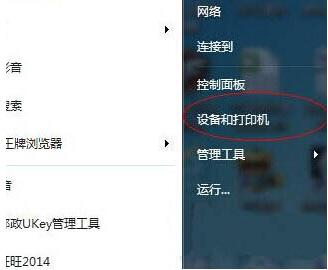
2.之后就会弹出来一个新的窗口,如果Win7旗舰版电脑中安装的有打印机的程序的话,这个窗口中就会显示出来,安装好的打印机的图标会有一个绿色勾勾的标志。如图所示:

3.直接右键点击这个打印机图标,然后选择下滑菜单中的开始扫描,之后,会弹出一个新的窗口,把需要扫描的文件放到复印机的玻璃板上面,点击扫描键,这样就会扫描出电子文件图片了。#f#
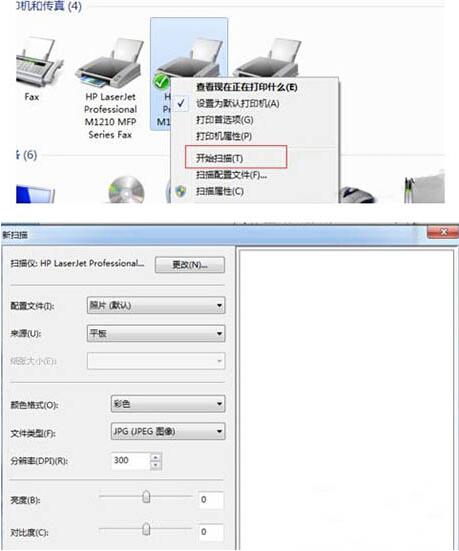
以上就是win7系统打印机扫描文件的使用方法介绍了,如果用户们使用电脑的时候不知道怎么扫描文件,可尝试以上方法步骤进行操作。
相关阅读
win7系统排行
热门教程